Esplora Flussi di dati Gen2 in Microsoft Fabric
In Microsoft Fabric puoi creare un flusso di dati Gen2 nel carico di lavoro di Data Factory o nell'area di lavoro di Power BI o direttamente nella lakehouse. Poiché lo scenario è incentrato sull'inserimento dati, esaminiamo l'esperienza del carico di lavoro di Data Factory. I flussi di dati Gen2 usano Power Query Online per visualizzare le trasformazioni. Vedi una panoramica dell'interfaccia:
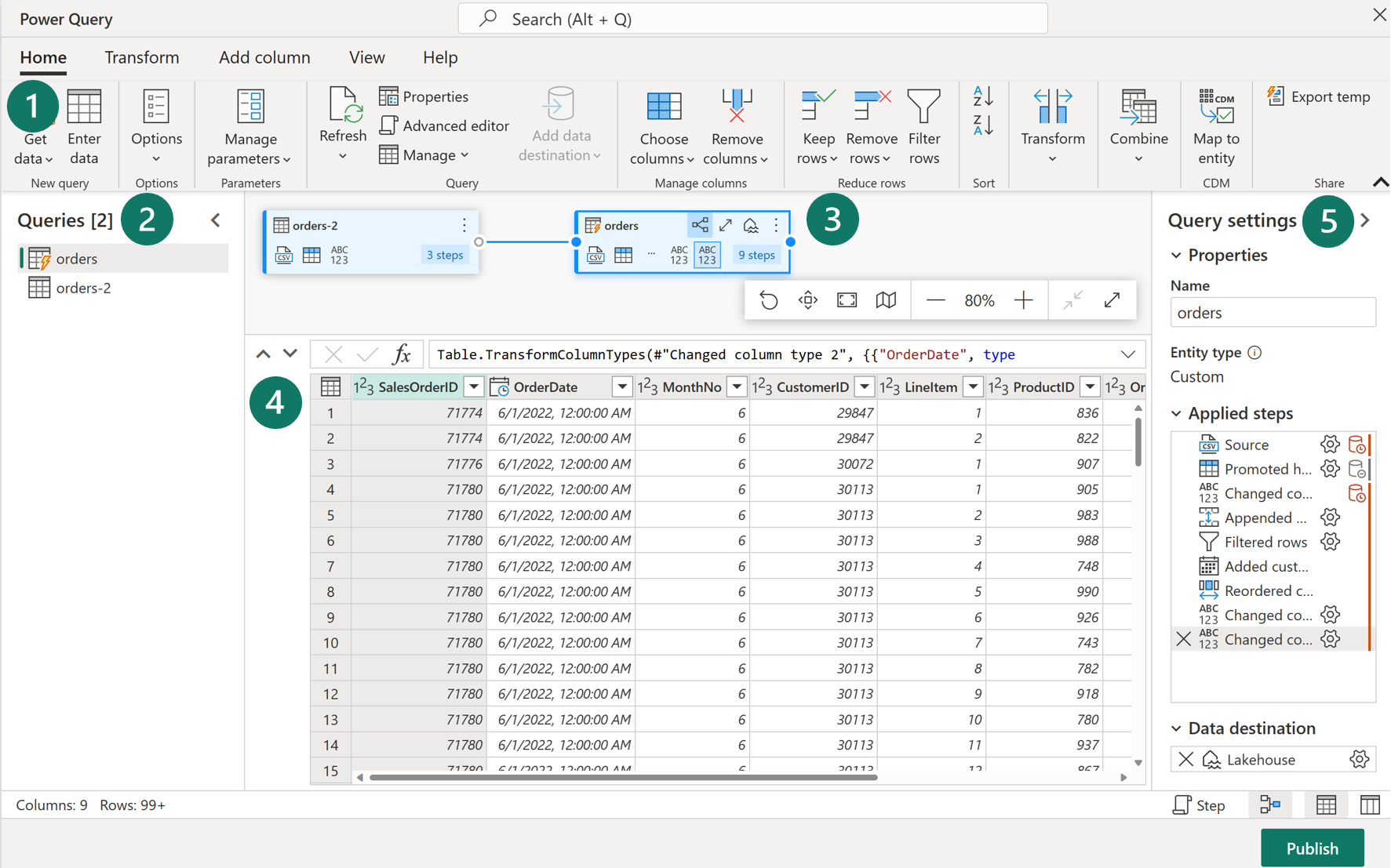
1. Barra multifunzione di Power Query
I flussi di dati Gen2 supportano un'ampia gamma di connettori dell'origine dati. Le origini comuni includono database relazionali cloud e locali, file Excel o flat, SharePoint, SalesForce, Spark e lakehouse di Fabric. Sono quindi possibili numerose trasformazioni dei dati, ad esempio:
- Filtrare e ordinare le righe
- Trasformare tramite Pivot e Unpivot
- Eseguire il merge di query e accodare query
- Effettuare suddivisioni e suddivisioni condizionali
- Sostituire i valori e Rimuovere i duplicati
- Aggiungere, rinominare, riordinare o eliminare colonne
- Suddividere e calcolare percentuali
- Scegliere i primi N e gli ultimi N
In questa barra multifunzione è anche possibile creare e gestire connessioni all'origine dati, gestire i parametri e configurare la destinazione dati predefinita.
2. Riquadro Query
Il riquadro Query mostra le diverse origini dati, ora chiamate query. Queste query vengono chiamate tabelle quando vengono caricate nell'archivio dati. È possibile duplicare o fare riferimento a una query se sono necessarie più copie degli stessi dati, ad esempio per la creazione di uno schema star e la suddivisione dei dati in tabelle separate e più piccole. È anche possibile disabilitare il carico di una query, nel caso in cui sia necessaria solo un’importazione una tantum.
3. Vista diagramma
La Vista diagramma ti consente di visualizzare visivamente la connessione delle origini dati e le diverse trasformazioni applicate. Ad esempio, il flusso di dati si connette a un'origine dati, duplica la query, rimuove le colonne dalla query di origine, quindi annulla il pivot della query duplicata. Ogni query viene rappresentata come forma con tutte le trasformazioni applicate e connessa da una riga per la query duplicata. È possibile attivare o disattivare questa visualizzazione.
4. Riquadro Anteprima dati
Il riquadro Anteprima dati mostra solo un sottoinsieme di dati per consentirti di visualizzare quali trasformazioni devi apportare e come influiscono sui dati. Puoi anche interagire con il riquadro di anteprima trascinando e rilasciando colonne per modificare l'ordine o facendo clic con il pulsante destro del mouse sulle colonne per filtrare o apportare modifiche. L'anteprima dei dati mostra tutte le trasformazioni per la query selezionata.
5. Riquadro Impostazioni query
Il riquadro Impostazioni query include i passaggi applicati. Ogni trasformazione è rappresentata come un passaggio. Alcune vengono applicate automaticamente quando si connette l'origine dati. A seconda della complessità delle trasformazioni, è possibile che siano stati applicati diversi passaggi per ogni query. La maggior parte dei passaggi include un'icona a forma di ingranaggio che consente di modificare il passaggio. In caso contrario, è necessario eliminare e ripetere la trasformazione.
Ogni passaggio include anche un menu contestuale che viene visualizzato quando si fa clic con il pulsante destro del mouse e che consente di rinominare, riordinare o eliminare i passaggi. È anche possibile visualizzare la query dell'origine dati durante la connessione a un’origine dati che supporti la riduzione della query.
Anche se questa interfaccia visiva è utile, puoi anche visualizzare il codice M tramite l'Editor avanzato.
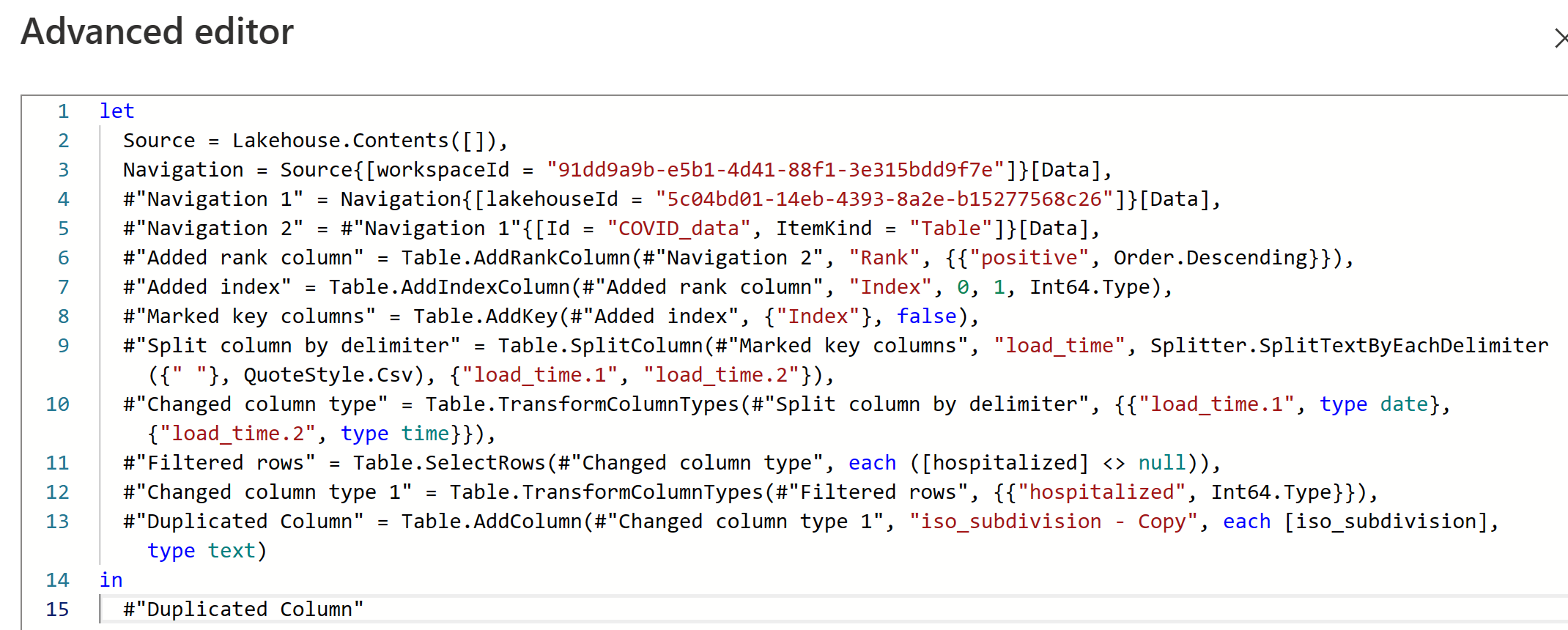
Nel riquadro Impostazioni query è presente anche un'opzione Destinazione dati che consente di trasferire i dati in una delle posizioni seguenti nell'ambiente Fabric:
- Lakehouse
- Magazzino
- Database SQL
È anche possibile caricare il flusso di dati nel database SQL di Azure, in Esplora dati di Azure o in Azure Synapse Analytics.
I flussi di dati Gen2 offrono una soluzione di tipo “low-to-no-code” che consente di inserire, trasformare e caricare i dati negli archivi dati di Fabric. Gli sviluppatori di Power BI sono già esperti e possono iniziare rapidamente a eseguire trasformazioni upstream per migliorare le prestazioni per i report.
Nota
Per altre informazioni, vedere la documentazione di Power Query relativa all’ottimizzazione dei flussi di dati.